Autor:
Judy Howell
Dátum Stvorenia:
27 V Júli 2021
Dátum Aktualizácie:
21 V Júni 2024

Obsah
Zakázanie prihlásenia pomocou hesla v systéme Mac je jednoduchý postup pozostávajúci z jedného alebo dvoch krokov. Ak to chcete urobiť, otvorte Predvoľby systému a zmeňte niektoré nastavenia v časti „Používatelia a skupiny“. Ak ste povolili FileVault, musíte ho najskôr deaktivovať, aby ste mohli zakázať prihlásenie pomocou hesla.
Na krok
Časť 1 z 2: Zakázanie FileVault
 Kliknite na ikonu Apple. Toto je logo Apple v ľavom hornom rohu hlavnej ponuky.
Kliknite na ikonu Apple. Toto je logo Apple v ľavom hornom rohu hlavnej ponuky. 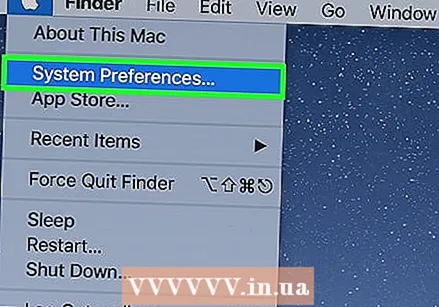 Kliknite na Predvoľby systému.
Kliknite na Predvoľby systému.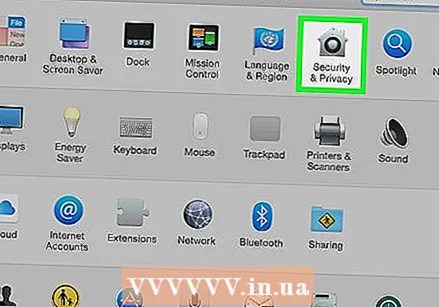 Kliknite na ikonu „Zabezpečenie a ochrana osobných údajov“. Toto vyzerá ako dom.
Kliknite na ikonu „Zabezpečenie a ochrana osobných údajov“. Toto vyzerá ako dom. 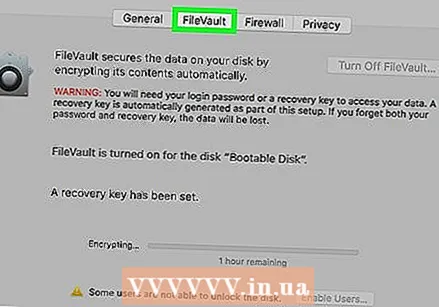 Kliknite na FileVault.
Kliknite na FileVault. Kliknite na zámok. Nájdete ju v ľavom dolnom rohu okna.
Kliknite na zámok. Nájdete ju v ľavom dolnom rohu okna.  Zadajte svoje heslo.
Zadajte svoje heslo. Kliknite na Odomknúť.
Kliknite na Odomknúť.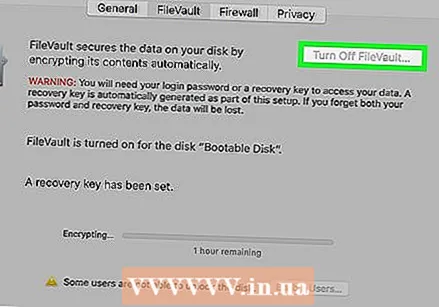 Kliknite na položku Zakázať FileVault.
Kliknite na položku Zakázať FileVault.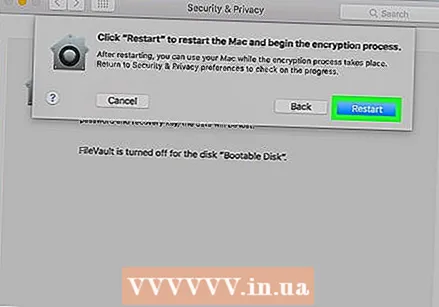 Kliknite na položku Reštartovať a zakážte šifrovanie. Mac sa reštartuje.
Kliknite na položku Reštartovať a zakážte šifrovanie. Mac sa reštartuje.
Časť 2 z 2: Vypnite automatické prihlásenie
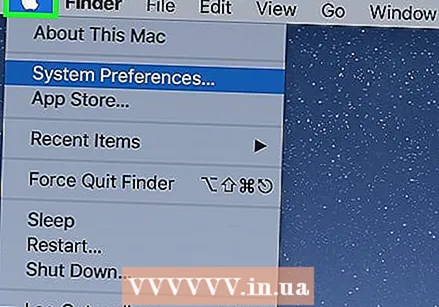 Kliknite na ikonu Apple. Toto je logo Apple v ľavom hornom rohu hlavnej ponuky.
Kliknite na ikonu Apple. Toto je logo Apple v ľavom hornom rohu hlavnej ponuky.  Kliknite na Predvoľby systému.
Kliknite na Predvoľby systému.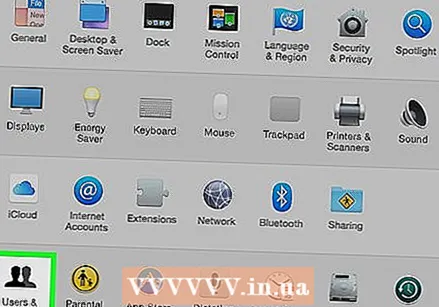 Kliknite na ikonu „Používatelia a skupiny“. Toto vyzerá ako silueta človeka.
Kliknite na ikonu „Používatelia a skupiny“. Toto vyzerá ako silueta človeka.  Kliknite na zámok a prihláste sa ako správca. Nájdete ju v ľavom dolnom rohu okna.
Kliknite na zámok a prihláste sa ako správca. Nájdete ju v ľavom dolnom rohu okna. - Zadajte svoje heslo.
- Kliknite na Odomknúť alebo stlačte ↵ Zadajte.
 Kliknite na Možnosti prihlásenia. To nájdete v ľavom ráme dole.
Kliknite na Možnosti prihlásenia. To nájdete v ľavom ráme dole. 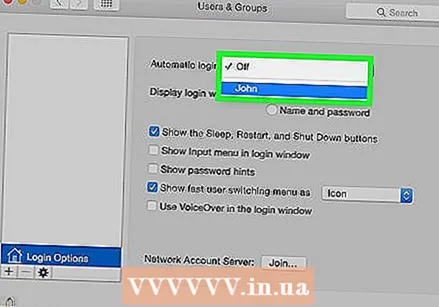 Kliknite na rozbaľovaciu ponuku „Automatické prihlásenie“.
Kliknite na rozbaľovaciu ponuku „Automatické prihlásenie“.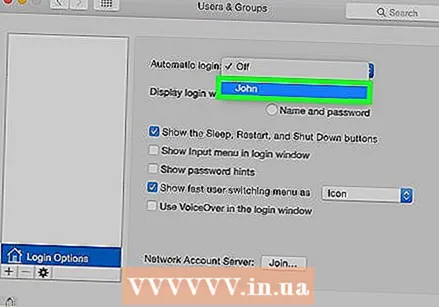 Kliknite na používateľský účet.
Kliknite na používateľský účet. Zadajte heslo.
Zadajte heslo. Stlačte ⏎ Návrat. Tento používateľský účet je teraz nastavený na automatické prihlásenie bez zadania hesla.
Stlačte ⏎ Návrat. Tento používateľský účet je teraz nastavený na automatické prihlásenie bez zadania hesla. - Po odhlásení z účtu, po uzamknutí obrazovky alebo po zmene používateľského účtu sa zobrazí výzva na manuálne prihlásenie.



